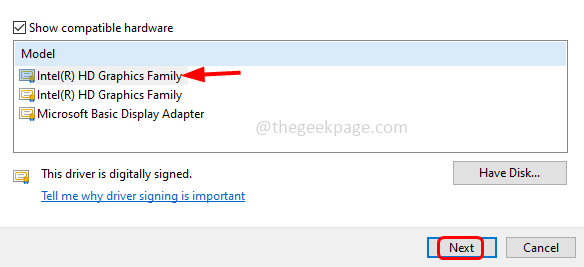- Unduh pengontrol ADB di Windows 11 dengan mudah. Cukup kunjungi situs web demarker dan dapatkan file yang diperlukan.
- Untuk menggunakan ADB, Anda harus terlebih dahulu membuka arsip dan kemudian memulai layanan secara manual dengan perangkat baris perintah.
- Anda juga dapat memasang pengontrol ini secara otomatis menggunakan perangkat lunak khusus.

ADB adalah perangkat baris perintah yang memungkinkan pengguna membuat cambios canggih dan membakar batasan pada perangkat Android. Anda dapat mengunduh pengontrol ADB, menggunakan Windows untuk menginstal aplikasi, mem-flash ROM yang dipersonalisasi, dan memperbarui firmware, di antara konfigurasi lanjutan lainnya.
Pengontrol ADB memfasilitasi proses ini dan menjamin bahwa ADB berfungsi dengan benar. Namun, meskipun sistem operasi sebelumnya, ADB belum diinstal sebelumnya di Windows 11.
Oleh karena itu, Anda harus menginstal pengontrol yang sama. Dalam panduan ini, tidak ada satu pun yang paling jarang dilakukan saat menginstal pengontrol ADB, karena itu juga memerlukan panduan dalam proses konfigurasi.
¿Bagaimana Anda dapat mengunduh dan memasang pengontrol ADB di Windows 11?
1. Unduh dan pasang pengontrol ADB secara manual.
1. Lihat situs web Alat Platform SDK Android y haz click en la opción Unduh SDK Platform-alat paraWindows.

2. Jika Anda menginginkannya, jual casilla de terminos dan condiciones dan klik tombolnya Unduh Alat Platform Android SDK untuk Windows.

3. Baru saja menyelesaikan pengunduhan, tempatkan file pengunduhan dan unduh ke folder rakitan unit C. Jika Anda belum terbiasa, karpet itu adalah C:\

4. Silahkan klik di file zip dan pilih Tugas ekstra.

5. Sekarang, klik saja Ekstra untuk memulai proses.

6. Espera mientras los archivos se esán extrayendo.
7. Ingresa a la carpeta que has extraído.

8. Silakan klik di ruang kosong dan layak Buka terminal.

9. Menjalankan perintah berikut: cmdperangkat adb

Setelah melakukannya, Anda harus melihat daftar semua perangkat yang terhubung ke PC Anda. Ini seperti Anda dapat mengunduh dan menginstal pengontrol ADB untuk sistem Windows 11 64 bit.
- Kesalahan perintah ADB tidak ditemukan [PERBAIKAN CEPAT]
- Fastboot tidak berfungsi di Windows 11? Inilah perbaikannya
- 5 Metode: Memasang Modus Pemulihan di Windows 10
- 3 Solusi Efektif: ¿El NVMe Tidak Ada di BIOS?
- Solusi: Pengecualian Utas Sistem tidak Ditangani di Windows 11
- Solusi: Disco Duro Externo No Aparece en Windows 10
2. Unduh dan pasang pengontrol ADB secara otomatis
Anda juga dapat mengunduh secara otomatis pengontrol ADB untuk Windows 11 dengan pembaruan pengontrol dengan kualitas tinggi. Pilihan ini adalah untuk mengikuti langkah-langkah besar yang disebutkan dalam solusi utama.
Dan dengan basis data pengontrol asli dari mil desirrolladores, cenderung keamanan dari mendapatkan semua pengontrol yang diperlukan untuk menghindari kesalahan di PC Anda.
¿Apakah Anda yakin pengontrol ADB untuk penginstalan?
Pengontrol ADB umumnya aman. Cambios tidak perlu dilakukan di PC Anda, tetapi hanya berfungsi sebagai satu-satunya yang bisa masuk ke sistem dan perangkat Android Anda.

Pengontrol ADB sendirian dapat mengonversi masalah jika penggunaannya salah. Namun, ini dapat menjadi solusi untuk melepas penginstalan pengontrol.
¿Mengapa ADB tidak berfungsi di Windows 11?
Ada beberapa razones untuk masalah ini, dan mungkin bahwa variabel entorno tidak dikonfigurasi dengan benar, oleh karena itu Anda perlu menyesuaikan jika ingin menyelesaikan masalah ini.
Anda juga perlu memverifikasi konfigurasi ponsel Anda dan memastikan fungsi-fungsinya, seperti Depuración USB, sebelum difungsikan sebelum menggunakan ADB dengan benar.
Untuk informasi lebih lanjut tentang masalah ini, jangan ragu untuk mengunjungi kami Windows tidak dapat menginstal antarmuka ADB artikel.
Ini dia: panduan lengkap tentang cara memasang pengontrol ADB di Windows 11. Esperamos que encuentres esta guía útil y que te ayude a volver a your mejor version creativa como desarrollador.
Pilihan sebelumnya, terutama penggunaan perangkat khusus, berfungsi jika Anda mencari solusi untuk variasi tema berikut ini:
- Pengontrol Xiaomi ADB Windows 11
- Controladores ADB universal Windows 11
- Controlador Oculus ADB Windows 11
- Pengontrol ADB dari Google Windows 11
- Pengontrol pengaturan cepat ADB Windows 11
- Pengontrol Samsung ADB Windows 11
Juga, jika Anda telah menginstal driver ADB tetapi Windows 11 tidak dapat mengenali ADB, itu juga mudah diperbaiki.
Jika Anda mengalami masalah selama penginstalan, tidak ada orang yang memiliki pertanyaan tentang bagian komentar dan kelanjutannya.